HP Value Serial/USB Receipt Printer II Manuel utilisateur
PDF
Télécharger
Document
Imprimante de reçus série/USB HP Value II Guide de l'utilisateur Prend en charge le modèle suivant : H300-E8SD-HPN0 © Copyright 2018 HP Development Company, L.P. Windows est une marque commerciale déposée ou une marque commerciale de Microsoft Corporation aux États-Unis et/ou dans d'autres pays. Les informations contenues dans le présent document peuvent faire l'objet de modifications sans préavis. Les garanties relatives aux produits et aux services HP sont décrites dans les textes de garantie limitée expresse qui les accompagnent. Aucune déclaration dans ce document ne peut être interprétée comme constituant une garantie supplémentaire. HP ne saurait être tenu pour responsable des erreurs ou omissions de nature technique ou rédactionnelle qui pourraient subsister dans le présent document. Deuxième édition : juillet 2018 Première édition : août 2016 Référence du document : 907771-052 À propos de ce guide Ce guide fournit des informations sur la configuration et l'utilisation de l'imprimante à reçu thermique de HP. AVERTISSEMENT ! mortelles. Indique une situation dangereuse pouvant entraîner des blessures graves voire ATTENTION : Indique une situation dangereuse pouvant entraîner des blessures mineures ou de gravité modérée. IMPORTANT : Indique les informations considérées comme importantes mais non dangereuses (par exemple, des messages associés à des dommages matériels). Une notification importante alerte l'utilisateur que si une procédure n'est pas scrupuleusement suivie, cela peut entraîner une perte de données ou une détérioration du matériel ou des logiciels. Contient également des informations essentielles pour expliquer un concept ou pour terminer une tâche. REMARQUE : Contient des informations supplémentaires qui soulignent ou complètent les points importants du texte principal. CONSEIL : Fournit des conseils utiles pour terminer une tâche. iii iv À propos de ce guide Sommaire 1 Caractéristiques du produit ............................................................................................................................ 1 Fonctions standard ................................................................................................................................................ 1 Composants de l'imprimante ................................................................................................................................. 2 Connecteurs arrière ............................................................................................................................................... 3 2 Installation de l'imprimante ........................................................................................................................... 4 Vérification du contenu de l'emballage ................................................................................................................. 4 Branchement des câbles ........................................................................................................................................ 4 Mise sous tension de l'imprimante ........................................................................................................................ 5 Installation du pilote .............................................................................................................................................. 6 Chargement ou remplacement du rouleau de papier ........................................................................................... 6 Réglage du paramètre de niveau de papier faible ................................................................................................ 7 Test de l'imprimante .............................................................................................................................................. 7 3 Utilisation de l'imprimante ............................................................................................................................. 9 Configuration de l'imprimante ............................................................................................................................... 9 Accès au mode de configuration ............................................................................................................................ 9 Économies d'énergie ............................................................................................................................................ 11 Densité d'impression sur papier monochrome ................................................................................................... 12 Remplacement du rouleau de papier .................................................................................................................. 13 Paramètre d'alimentation maximale .................................................................................................................. 13 Configuration des têtes d'impression ................................................................................................................. 13 Éviter la surchauffe de la tête d'impression ........................................................................................................ 13 4 Instructions de maintenance ........................................................................................................................ 15 Nettoyage de l'imprimante .................................................................................................................................. 15 Nettoyage de la tête d'impression thermique .................................................................................................... 15 Annexe A Résolution des problèmes ................................................................................................................ 16 Diagnostic ............................................................................................................................................................ 16 Diagnostic de démarrage .................................................................................................................. 16 Diagnostic d'exécution ...................................................................................................................... 17 Diagnostic à distance ........................................................................................................................ 17 Résolution des problèmes courants .................................................................................................................... 18 Contacter l'assistance .......................................................................................................................................... 19 Avant d'appeler le service d'assistance technique .............................................................................................. 20 v Commande de rouleaux de papier ....................................................................................................................... 20 Annexe B Caractéristiques techniques .............................................................................................................. 21 Imprimante de reçus série/USB HP Value II ......................................................................................................... 21 Aspect des caractères .......................................................................................................................................... 22 Taille d'impression ............................................................................................................................. 22 Commande de papier thermique ......................................................................................................................... 23 Qualités de papier agréées .................................................................................................................................. 23 Papier monochrome (encre noire) .................................................................................................... 23 Zones d'impression pour papier 80 mm .............................................................................................................. 24 vi 1 Caractéristiques du produit Fonctions standard Le clavier de l'imprimante de reçus série/USB HP Value II est conçu pour fonctionner avec le matériel et les applications logicielles du système de point de vente. Fonctions Interface USB/RS232 Mémoire / microprogramme Mémoire Flash 8 Mo, mémoire EEROM de l'historique, tampon 4k Économies d'énergie Option permettant de configurer une imprimante pour passer en mode faible consommation (1 Watt) si aucune donnée n'est reçue une fois que le temps (en minutes) indiqué par l'utilisateur s'est écoulé Jeux de caractères Codes PC pages 437 (États-Unis), 720 (Arabe), 737 (Grec), 775 (Balte), 850 (Multilingue), 852 (Latin II), 857 (Turc), 858 (avec EuroSymbol), 860 (Brésilien), 862 (Hébreu ()), 863 (Français canadien), 864 (Arabe), 865 (Nordique), 866 (Cyrillique), 874 (Thaïlandais), 1250 (Windows Europe centrale), 1251 (Windows Cyrillique), 1252 (Windows Latin), 1254 (Windows Turc), 1255 (Windows Hébreu), 1256 (Windows Arabe), 1257 (Windows Baltique), 28591 (Windows Latin 1), 28592 (Windows Latin 2), 28594 (Windows Baltique), 28596 (Windows Arabe), 28599 (Windows Turc), 28605 (Windows Latin 9), Katakana et KZ_1048 (Kazakh) Polices téléchargeables Code pages 932 (Kanji), 949 (Coréen), 936 (Chinois simplifié) et 950 (Chinois traditionnel) Codes à barres intégrés Code 39, Code 93, Code 128, UPC-A, UPC-E, JAN8 (EAN), JAN13 (EAN), 2 parmi 5 entrelacé, Codabar, Code 128, PDF-417 (en deux dimensions), Code 128 étendu, GS1 Databar, code QR et Datamatrix Impression Monochrome en 44 (standard) ou 56 (comprimé) colonnes d'impression sur papier thermique de 80 mm de large Sortie de papier 80,0 mm Résolution d'impression 8 points/mm Vitesse Débit de jusqu'à 180 mm/seconde (monochrome) Détection du papier Absence de papier Fonctions standard 1 Fonctions Interface utilisateur Signal sonore émis par le haut-parleur (commandé par le logiciel), commandes simples dans le menu de configuration lancées à l'aide du bouton d'alimentation du papier, voyant d'état vert (DEL) situé près du bouton d'alimentation du papier Pilote du tiroir-caisse Connecteur pour un ou deux tiroirs-caisses (procurez-vous un cordon « Y » pour deux tiroirs-caisses) Couteau Couteau pour papier standard sur toutes les unités REMARQUE : Pour obtenir des informations sur la sécurité et les réglementations, reportez-vous aux Informations sur le produit fournies avec votre produit. Pour obtenir des mises à jour du manuel du manuel de l'utilisateur de votre produit, rendez-vous sur http://www.hp.com/support pour télécharger les dernières versions des logiciels et pilotes HP. De plus, vous pouvez vous inscrire pour recevoir des notifications automatiques lorsque des mises à jour sont disponibles. Composants de l'imprimante Pour installer, utiliser et entretenir l'imprimante de reçus, ouvrez le couvercle du rouleau de papier et placez un rouleau dans le compartiment. Grâce à la technologie d'impression thermique, vous n'aurez jamais à changer le ruban encreur ou la cartouche. Composant Description (1) Capot des connecteurs Protège et évite la traction des câbles et des connecteurs de l'imprimante. Ce capot doit rester sur l'imprimante. Ouvrez-le pour accéder aux connecteurs arrière. (2) Couvercle du rouleau de papier S'ouvre afin que vous puissiez mettre facilement en place le rouleau de papier. (3) Rouleau de papier Reçus imprimés à l'aide de la technologie d'impression thermique. (4) Voyant d'état ● Allumé : L'imprimante est sous tension et fonctionne normalement. ● Clignotant : L'opérateur doit intervenir sur l'imprimante. (5) 2 Bouton d'alimentation du papier Chapitre 1 Caractéristiques du produit En fonctionnement normal, le bouton fait avancer le papier. Il permet également d'accéder au menu de configuration. Si la fonction d'économie d'énergie est activée et que l'imprimante est passée en mode économie d'énergie, le fait d'appuyer sur le bouton d'alimentation du papier permet de quitter le mode d'économie d'énergie et réactiver l'impression. REMARQUE : Un seul bip signale que le processus de démarrage de l'imprimante s'est effectué correctement. L'imprimante doit émettre un bip après la mise sous tension ou la réinitialisation. L'imprimante émet deux bips pour signaler un problème. Pour plus d'informations, consultez la section Résolution des problèmes à la page 16 de ce manuel. Connecteurs arrière Composant Description (1) Connecteur série Permet de connecter l'imprimante à l'ordinateur de PDV. (2) Connecteur USB Permet de connecter l'imprimante à l'ordinateur de PDV. (3) Connecteur d'alimentation Permet de connecter l'imprimante à l'adaptateur d'alimentation. Le cas échéant, le câble d'alimentation peut se brancher directement sur l'ordinateur du PDV. (4) Connecteur du tiroir-caisse Permet de connecter l'imprimante au tiroir-caisse. REMARQUE : Un seul câble de communication (USB ou série) devrait être branché à la fois. Connecteurs arrière 3 2 Installation de l'imprimante Vérification du contenu de l'emballage Conservez l'emballage au cas où vous devriez stocker ou réexpédier l'imprimante. Avant l'installation, vérifiez que tous les éléments énumérés ci-après se trouvent dans l'emballage d'expédition. ● Imprimante ● Rouleau de papier reçu de démarrage ● Impression de test ● Cordon d'alimentation (ou adaptateur secteur), câble série, câble USB Branchement des câbles Avant d'installer l'imprimante de reçus, vérifiez que l'imprimante, l'ordinateur de PDV et les autres périphériques raccordés sont hors tension. REMARQUE : Placez l'imprimante sur une surface plane et installez-la dans un endroit permettant d'accéder facilement aux câbles et ayant suffisamment de place pour ouvrir le capot. N'installez pas l'imprimante dans une zone de passages afin d'éviter tout risque d'endommagement ou de choc accidentel. IMPORTANT : Connectez les câbles à l'imprimante avant de mettre l'ordinateur POS sous tension. Vous devez systématiquement éteindre l'ordinateur POS avant de connecter le câble de communication. 1. Mettez l'ordinateur POS hors tension. 2. Ouvrez le capot des connecteurs situé à l'arrière de l'imprimante pour localiser les connecteurs. 3. Branchez le câble série sur le connecteur série (1) de l'imprimante ou l'extrémité du câble USB de l'imprimante sur le connecteur USB (2). Branchez l'autre extrémité du câble au connecteur adéquat de l'ordinateur de PDV. REMARQUE : Vous pouvez utiliser le câble USB ou le câble série comme interface de données avec l'ordinateur de PDV. N'utilisez pas les deux câbles. Si vous utilisez l'interface série, un câble série simulateur de modem 9 broches femelle / 9 broches femelle doit être utilisé entre l'imprimante et l'ordinateur POS. 4. 4 Connectez l'une des extrémités du cordon d'alimentation à l'adaptateur secteur et l'autre extrémité connecteur d'alimentation (3) de l'imprimante. Si aucun adaptateur secteur n'est fourni avec l'imprimante, connectez le cordon d'alimentation au connecteur d'alimentation (3) de l'imprimante. Branchez l'adaptateur secteur ou l'autre extrémité du cordon d'alimentation sur le connecteur USB alimenté sous 24 V de l'ordinateur du PDV. Chapitre 2 Installation de l'imprimante 5. Connectez une des extrémités du câble du tiroir-caisse (acheté séparément) au connecteur de tiroircaisse (RJ-12) de l'imprimante (4), et l'autre extrémité du câble (RJ-45) au connecteur d'interface sur le tiroir-caisse. REMARQUE : Le câble du tiroir-caisse permet de connecter l'imprimante à un ou deux tiroirs-caisses. Si vous installez deux tiroirs-caisses, vous devez obtenir un câble en Y pour les tiroirs-caisses. 6. Pour empêcher l'imprimante de se débrancher accidentellement, veillez à ce que les câbles soient acheminés comme indiqué dans l'illustration suivante. Le câble USB et le câble série sont représentés dans l'image afin d'illustrer uniquement l'acheminement de ces câbles ; ne connectez pas le câble USB et le câble série en même temps. Si vous utilisez un câble USB, faites-le passer de l'imprimante à travers du clip anti-traction situé sur le capot des connecteurs de l'imprimante. Faites sortir tous les autres câbles directement de l'arrière de l'imprimante. 7. Fermez le capot des connecteurs à l'arrière de l'imprimante. Mise sous tension de l'imprimante Une fois les câbles connectés à l'imprimante et à l'ordinateur de PDV, mettez ce dernier sous tension. Si la boîte de dialogue Assistant Ajout de nouveau matériel détecté s'affiche, sélectionnez Annuler. L'imprimante de reçus émet un bip et le voyant vert du capot supérieur s'allume lors de l'initialisation de l'imprimante. Mise sous tension de l'imprimante 5 Installation du pilote Rendez-vous sur http://www.hp.com pour télécharger et installer le pilote. Sélectionnez et installer le pilote OPOS ou le pilote JPOS correspondant au système d'exploitation de votre ordinateur de PDV. REMARQUE : Si vous remplacez un modèle d'imprimante A798 antérieur, l'imprimante peut fonctionner correctement sans nouveau pilote. Cependant, HP vous recommande de télécharger et d'installer le dernier pilote afin d'optimiser la performance et les fonctionnalités. Chargement ou remplacement du rouleau de papier IMPORTANT : Les imprimantes HP doivent être utilisées avec des rouleaux de papier agréés. Reportez-vous à la section Qualités de papier agréées à la page 23. L'utilisation de tout autre papier peut annuler la garantie. Suivez la procédure ci-dessous pour charger le papier lors de l'installation. Vous utiliserez plus tard la même procédure pour remplacer le rouleau de papier. Les seules différences, minimes, sont stipulées dans les instructions ci-après. 1. Ouvrez le capot des reçus en poussant de chaque côté du capot (1) jusqu'à son déblocage. 2. Chargement : Retirez l'impression de test (2). Conservez l'impression de test avec la liste des configurations jusqu'à ce que l'imprimante ait été installée avec succès. Remplacement : retirez le rouleau de papier usagé. 3. Tirez un bord propre du nouveau rouleau de papier reçu, en vous assurant que le ruban est entièrement retiré. 4. Placez le rouleau de papier dans le compartiment à papier de façon à ce qu'il se déroule depuis le bas (3). Faites dépasser quelques centimètres de papier hors de l'imprimante. 5. Maintenez le papier en place et fermez le couvercle du rouleau de papier (4). Pour vérifier que le papier a été correctement chargé, appuyez sur le bouton d'alimentation du papier pour faire défiler le papier. REMARQUE : Si le papier est coincé, vérifiez que le rouleau est correctement inséré. 6 Chapitre 2 Installation de l'imprimante 6. Coupez l'excès de papier en utilisant la lame intégrée au capot (5). Réglage du paramètre de niveau de papier faible La quantité de papier restant sur le rouleau lorsque l'imprimante indique niveau de papier faible est d'environ 1,5 à 6,1 mètres (5 à 20 pieds). S'il reste trop de papier, modifiez le paramètre réglable correspondant dans le menu de configuration. Pour accéder au menu de configuration, reportez-vous à la section Accès au mode de configuration à la page 9. Accédez à la section Hardware Options (Options du matériel) et modifiez le paramètre Paper Low Threshold Extension (Niveau de papier faible). Le paramètre choisi réduira la longueur du niveau de papier faible. Test de l'imprimante Si l'imprimante fonctionne normalement, elle émet un bip. En cas d'émission sonore différente, consultez la section Résolution des problèmes à la page 16 ou contactez votre prestataire de services HP régional agréé spécialisé en produits pour systèmes de point de vente HP. L'imprimante est préconfigurée avant l'installation. La configuration actuelle de l'imprimante apparaît sur l'impression de test (diagnostic). Si vous souhaitez cependant effectuer un nouveau test d'impression ou vérifier les configurations, vous pouvez exécuter une impression de diagnostic, qui détaille la configuration actuelle. Pour effectuer un test de diagnostic : 1. Assurez-vous que l'imprimante (1) est alimentée en papier. 2. Ouvrez le capot des reçus (2). 3. Appuyez et maintenez enfoncée la touche d'avance papier (3). Réglage du paramètre de niveau de papier faible 7 4. Fermez le capot des reçus, en maintenant toujours enfoncée la touche d'avance papier, jusqu'au lancement de l'impression de configuration. Pour obtenir des instructions supplémentaires de configuration de l'imprimante, reportez-vous à la section Utilisation de l'imprimante à la page 9. 8 Chapitre 2 Installation de l'imprimante 3 Utilisation de l'imprimante Configuration de l'imprimante Le menu de configuration permet de définir les paramètres généraux de l'imprimante. Le test imprime le formulaire de diagnostic, qui détaille les paramètres associés à chaque fonction. L'imprimante découpera partiellement le papier entre chaque changement. Le test se termine par une découpe partielle du papier. L'impression complète d'un test peut nécessiter plusieurs dizaines de centimètres de papier. Comme l'imprimante est livrée préconfigurée, vous n'aurez pas à modifier la configuration de l'imprimante. Si vous modifiez la configuration, veillez à ne pas modifier par inadvertance des paramètres qui pourraient affecter la performance de l'imprimante. HP recommande de ne pas modifier la configuration de l'imprimante. REMARQUE : L'imprimante est livrée avec une impression de test qui comporte la configuration prédéfinie. Si vous rencontrez des problèmes après avoir modifié la configuration de l'imprimante, employez les paramètres par défaut. Accès au mode de configuration 1. Mettez l'imprimante hors tension. 2. Vérifiez que l'imprimante contient un rouleau de papier (1) avant de continuer (pour obtenir des instructions sur la procédure de chargement du rouleau de papier, consultez la section Installation de l'imprimante à la page 4). 3. Refermez le capot des reçus (2). 4. Mettez l'imprimante sous tension, appuyez sur le bouton de chargement du papier (3) et maintenez-le enfoncé jusqu'à ce que l'impression de la configuration commence. ● L'imprimante émet un signal sonore, puis elle imprime le formulaire de diagnostic I. ● Appuyez sur le bouton d'alimentation du papier pendant deux secondes pour accéder au menu principal de configuration. ● L'imprimante imprime le formulaire de diagnostic II, puis accède au Menu de configuration de l'imprimante et patiente jusqu'à ce qu'une option du menu principal soit sélectionnée (reportezvous à l'impression relatif au menu principal ; effectuez un clic bref, sauf si vous devez répondre par Yes (Oui) ou valider une sélection). Configuration de l'imprimante 9 5. Vous communiquez avec l'imprimante en appuyant sur le bouton d'alimentation du papier à l'aide de clics brefs ou longs. Effectuez un clic long (plus d'une seconde) pour répondre Yes (Oui) et un clic court pour No (Non). Suivez les instructions imprimées pour effectuer les sélections. 6. Poursuivez les sélections jusqu'à l'affichage du message Save New Parameters? (Enregistrer les nouveaux paramètres ?). Sélectionnez Yes (Oui). a. Réinitialiser l'imprimante. b. Ouvrez le capot des reçus. c. Appuyez et maintenez enfoncée la touche d'avance papier tout en fermant le capot des reçus. d. L'impression de diagnostic vérifie vos nouveaux paramètres. L'exemple suivant est un menu de configuration de l'imprimante. Les menus varient en fonction du modèle de l'imprimante. 10 Chapitre 3 Utilisation de l'imprimante Des exemples de test d'impression et de menus de configuration sont présentés ci-dessus (environ 60 % sont représentés). Utilisez un clic bref pour sélectionner une option du menu principal. Économies d'énergie Cette fonction permet de définir le nombre de minutes au cours desquels l'imprimante reste en veille avant passer en mode faible consommation (1 Watt). Pour définir ou pour régler le délai d'attente pour les procédures d'économie d'énergie : 1. Accédez au menu de configuration. Reportez-vous à la section Accès au mode de configuration à la page 9. 2. Sélectionnez Set Firmware Features (Définir les fonctions du microprogramme) à partir du menu principal. L'imprimante affiche alors le Firmware Feature Selection Menu (Menu de sélection des fonctions du microprogramme). Économies d'énergie 11 3. Lorsque vous faites défiler celui-ci, l'imprimante affiche le message Set Energy Savings Timeout Value? (Définir le délai d'attente pour les procédures d'économie d'énergie ?) Sélectionnez Yes (Oui). L'imprimante affiche alors les sélections de délai d'attente suivantes : Économies d'énergie Délais d'attente de l'imprimante Désactiver (aucun délai) 1 clic Délai de 15 minutes 2 clics Délai de 30 minutes 3 clics Délai de 60 minutes 4 clics Délai de 120 minutes 5 clics Délai de 240 minutes 6 clics Effectuez un clic pour procéder à la sélection, puis maintenez enfoncé le bouton au moins 1 seconde pour valider. 4. Réactivation de l'imprimante. Pour réactiver une imprimante qui est en mode faible consommation, appuyez sur le bouton d'alimentation du papier. Densité d'impression sur papier monochrome Cette fonction permet de régler le niveau d'énergie de la tête d'impression pour assombrir l'impression ou l'adapter aux variations de papier. Un tel réglage devrait être effectué uniquement lorsque cela est nécessaire. La valeur par défaut est 100 %. IMPORTANT : Ne sélectionnez pas un niveau d'énergie supérieur à celui nécessaire pour obtenir une impression foncée. Le non-respect de cette règle peut exiger la maintenance de l'imprimante, voire l'annulation de la garantie de l'imprimante. L'utilisation d'un niveau d'énergie supérieur réduit la durée de vie de la tête d'impression. Quand l'imprimante effectue une impression de lignes en haute densité (texte ou graphique), elle ralentit automatiquement. Pour modifier la densité d'impression : 1. Accédez au menu de configuration. Reportez-vous à la section Accès au mode de configuration à la page 9. 2. Dans le menu principal, sélectionnez Set Hardware Options (Définir les options de matériel). L'imprimante affiche alors le Hardware Options Menu (Menu des options du matériel). 3. Lorsque vous faites défiler celui-ci, l'imprimante affiche le message Set Print Density? (Définir la densité d'impression ?). Sélectionnez Yes (Oui). Un avertissement apparaît, puis les sélections de réglage de la densité. À l'aide du bouton d'alimentation du papier, faites un clic pour effectuer une sélection, puis maintenez le bouton enfoncé pendant au moins 1 seconde pour valider. 12 Chapitre 3 Utilisation de l'imprimante Remplacement du rouleau de papier Remplacez le papier lorsque le rouleau est terminé ou presque terminé. Lorsque le niveau de papier est faible, surveillez votre utilisation afin d'éviter d'être à court de papier au cours d'une transaction. Lorsqu'il n'y a plus de papier, chargez immédiatement un nouveau rouleau ou vous risquez de perdre vos données ! Faible niveau de papier : Une bande colorée apparaît sur le papier (si le papier acheté contient une telle bande) : elle signale qu'il reste suffisamment de papier pour une petite transaction. Manque de papier : Le voyant DEL vert clignote rapidement pour signaler qu'un nouveau rouleau doit être installé. IMPORTANT : N'essayez pas d'utiliser l'imprimante ou l'ordinateur de PDV s'il n'y a plus de papier dans l'imprimante. L'imprimante peut continuer à accepter des données en provenance de l'ordinateur de PDV même si elle ne peut pas imprimer. Ces données peuvent alors être perdues. Pour obtenir des instructions concernant le remplacement du rouleau de papier, reportez-vous à la section Chargement ou remplacement du rouleau de papier à la page 6. Paramètre d'alimentation maximale Le paramètre d'alimentation maximale doit être configuré pour correspondre à la source d'alimentation. Le paramètre est préconfiguré mais il se peut que vous deviez le modifier si vous utilisez une source d'alimentation différente de celle livrée avec l'imprimante. Outre le paramètre Auto, il y a trois niveaux d'alimentation pouvant être sélectionnés dans la section Hardware Options (Options du matériel) du menu de configuration (reportez-vous à la section Accès au mode de configuration à la page 9) : ● Auto ● Niveau I (55 W) ● Niveau II (75 W) ● Niveau III (90 W) Configuration des têtes d'impression Le rendement énergétique de la tête d'impression doit correspondre au paramètre de l'imprimante. Ce paramètre est préconfiguré en usine, mais il se peut que vous deviez le modifier en cas de maintenance du mécanisme thermique. La rubrique Head Setting (Paramètre de la tête d'impression) sur le formulaire de diagnostic doit correspondre à la lettre indiquée sur la partie avant droite du mécanisme thermique. À chaque remplacement du mécanisme thermique, vous devez accéder au menu de configuration et redéfinir le paramètre de la tête d'impression si la lettre figurant sur le mécanisme diffère du paramètre de la tête d'impression. Éviter la surchauffe de la tête d'impression Il existe des restrictions au facteur d'utilisation de l'imprimante en raison de la chaleur générée par la tête d'impression thermique lors d'impression de blocs pleins (quelle que soit leur longueur par rapport à la ligne d'impression). Les facteurs restrictifs sont alors la température ambiante, le pourcentage de temps (mesure par rapport à une minute) d'impression pleine et continue et le niveau de couverture. La température ambiante peut être affectée par des facteurs tels qu'une exposition directe au soleil ou la proximité d'éléments chauffants. Remplacement du rouleau de papier 13 IMPORTANT : Lorsque le facteur d'utilisation excède la limite stipulée dans le tableau suivant, la tête d'impression des reçus chauffe trop et s'arrête, ce qui peut endommager la tête d'impression. Pour éviter ce problème, effectuez une ou plusieurs des actions suivantes : 1. Réduisez le niveau de couverture. 2. Réduisez la durée d'impression continue de blocs pleins. 3. Réduisez la température ambiante. Cycle d'utilisation admissible* (mesuré sur une minute d'impression continue) Niveau de couverture par blocs pleins Température ambiante 25 °C (77 °F) 35 °C (95 °F) 50 °C (122 °F) 20 % 100 %* 50 %* 20 %* 40 % 50 %* 25 %* 10 %* 100 % 20 %* 10 %* 4 %* *Cycle d'utilisation - durée, en pourcentage, pendant laquelle le « Niveau de couverture par blocs pleins » peut être imprimé pendant une période d'une minute. Par exemple, avec une couverture par blocs pleins de 20 % et une température de 35 °C, un facteur d'utilisation de 50 % doit être utilisé, ce qui donne 30 secondes d'impression et 30 secondes sans impression. A titre de référence : 14 ● Un reçu type avec texte (contient aussi des espaces blancs) a une couverture en points d'environ 12 %. ● Une ligne de texte pleine (chaque cellule de la ligne contient un caractère) a une couverture en points d'environ 25 %. ● Les graphiques ont une couverture en points d'environ 40 %. ● Les codes barres ont une couverture en points d'environ 50 %. ● Une ligne noire pleine a une couverture en points de 100 %. Chapitre 3 Utilisation de l'imprimante 4 Instructions de maintenance Nettoyage de l'imprimante Nettoyez si nécessaire l'extérieur de l'imprimante pour éliminer la poussière et les marques de doigt. Utilisez un nettoyant ménager approprié pour les plastiques. Commencez par le tester sur une petite zone non visible. Nettoyez le compartiment papier de l'imprimante à l'aide d'un chiffon sec et propre. Les matériaux et le fini du boîtier sont durables et résistent aux éléments suivants : ● Solutions nettoyantes ● Huiles de cuisson ● Lubrifiants ● Lumière ultraviolette ● Carburants. Nettoyage de la tête d'impression thermique IMPORTANT : Ne nettoyez pas l'intérieur de l'imprimante avec un agent nettoyant. Ne mettez pas le spray nettoyant en contact avec la tête d'impression thermique. Vous pourriez endommager les circuits électroniques internes ou la tête d'impression thermique. REMARQUE : La tête d'impression thermique ne nécessite normalement aucun nettoyage tant que vous utilisez des papiers correspondant à la qualité recommandée. Si vous utilisez un papier non recommandé sur une durée prolongée, toute tentative de nettoyage de la tête d'impression n'aura que peu d'effet sur la qualité d'impression. 1. Mettez l'imprimante et l'ordinateur POS hors tension. 2. Déconnectez l'imprimante de l'ordinateur POS et du tiroir-caisse le cas échéant. 3. Nettoyez la tête d'impression avec un coton-tige imbibé d'alcool. IMPORTANT : N'utilisez pas d'alcool pour nettoyer les parties internes de l'imprimante autres que la tête d'impression. Vous risqueriez de les endommager. Si les taches ou les problèmes d'impression claire persistent une fois la tête d'impression nettoyée, vous devrez probablement remplacer l'ensemble du mécanisme thermique. IMPORTANT : L'utilisation d'un papier de qualité non recommandée pendant une période prolongée peut entraîner une défaillance de la tête d'impression. Pour plus d'informations sur les spécifications du papier, reportez-vous à la section Qualités de papier agréées à la page 23. Nettoyage de l'imprimante 15 A Résolution des problèmes Diagnostic L'imprimante effectue trois tests de diagnostic principaux, qui donnent des informations utiles sur l'état de fonctionnement de l'imprimante : ● Diagnostic de démarrage, exécuté pendant le cycle de démarrage de l'imprimante ● Diagnostic d'exécution ● Télédiagnostic, mis à jour lors d'un fonctionnement normal et rapporté dans le test d'impression. Diagnostic de démarrage Lorsque l'imprimante est mise sous tension ou effectue une réinitialisaiton matérielle, elle effectue automatiquement un diagnostic de démarrage (également appelé diagnostic de niveau 0) pendant son cycle de démarrage. L'imprimante : ● Désactive les moteurs ● Effectue un contrôle de la redondance cyclique (CRC) de la mémoire ROM du microprogramme au démarrage, un test des mémoires SRAM externe, EEPROM et un test du CRC du programme principal Toute erreur entraîne l'arrêt du diagnostic de démarrage. L'imprimante émet un bip et le voyant clignote un nombre de fois défini pour indiquer la nature de la défaillance. Le tableau suivant décrit les émissions sonores et séquences de voyants spécifiques. Etat du voyant Erreur Un clignotement Erreur lors du CRC à l'amorçage Deux clignotements Panne de la RAM Trois clignotements Panne de l'EEPROM Quatre clignotements Echec de l'initialisation de la mémoire Pour résoudre le problème : ● Vérifiez la présence de papier ● Replacez le couteau dans sa position d'origine. Toute autre position génère une anomalie. ● Vérifiez que le capot arrière soit fermé. Dans le cas contraire, le cycle de démarrage ne s'interrompt pas. Une fois le diagnostic de démarrage terminé, l'imprimante émet un bip à deux tons (basse puis haute fréquence), la touche d'avance papier est activée et l'imprimante est prête à fonctionner normalement. Si vous mettez l'imprimante sous tension pour la première fois, ou si vous venez d'installer une nouvelle EEPROM, les valeurs par défaut des fonctions de l'imprimante sont chargées dans l'EEPROM lors du démarrage. 16 Annexe A Résolution des problèmes Diagnostic d'exécution Le diagnostic d'exécution (parfois appelé diagnostic de niveau 2) est réalisé pendant un fonctionnement normal de l'imprimante. Quand l'une des conditions suivantes se produit, l'imprimante arrête automatiquement les moteurs appropriés et désactive l'impression afin d'éviter tout endommagement de l'imprimante. ● Manque de papier ● Ouverture du capot arrière ● Impossibilité pour le couteau de revenir en position d'origine ● Température trop élevée de la tête d'impression ● Tension hors limites. Le voyant sur le panneau de commande vous indique que ces conditions se produisent, et signale l'état ou le mode de l'imprimante. Etat du voyant Etat de l'imprimante Eteint Absence d'alimentation Clignotement rapide Téléchargement du microprogramme Clignotement rapide Diagnostic de niveau 0 (se produit lors de la mise sous tension et de la réinitialisation) ; absence de papier Clignotement lent Erreur de température ou erreur de tension Allumé en continu Tout autre problème Diagnostic à distance Le télédiagnostic (parfois appelé diagnostic de niveau 3) garde une trace des éléments suivants et les imprime sur le reçu lors de l'impression de test. Ces éléments peuvent servir à déterminer l'état de santé de l'imprimante. ● Numéro de modèle ● Numéro de série ● Numéro de CRC ● Nombre de lignes imprimées ● Nombre de découpes du couteau ● Nombre d'heures sous tension de l'imprimante ● Nombre de cycles flash ● Nombre de bourrages massicot ● Nombre d'ouvertures du capot ● Température maximum atteinte. Diagnostic 17 Résolution des problèmes courants Le tableau ci-dessous répertorie les problèmes possibles, la cause possible de chaque problème et les solutions conseillées. Problème Cause possible Solution Clignotement lent et continu du voyant vert (DEL). Il n'y a plus de papier. Chargez un nouveau rouleau de papier. Reportez-vous à la section Chargement ou remplacement du rouleau de papier à la page 6. Le couvercle du rouleau de papier est ouvert. Refermez le capot. Le couteau ne peut revenir en position d'origine. N'utilisez plus l'imprimante. Contactez le prestataire de services agréé HP de votre région pour les systèmes de point de vente HP. Le niveau de papier est faible (si un détecteur de faible niveau est installé). Chargez un nouveau rouleau de papier. Reportez-vous à la section Chargement ou remplacement du rouleau de papier à la page 6. D'autres problèmes peuvent être indiqués. N'utilisez plus l'imprimante. Contactez votre prestataire de services HP régional agréé spécialiste des produits pour systèmes Point of Sale HP. L'imprimante émet des bips (deux tons basse fréquence, haute fréquence). L'imprimante est sous tension et prête à fonctionner. Aucune intervention de votre part n'est nécessaire. L'imprimante émet des bips et le voyant vert clignote selon différentes combinaisons. Signale un problème grave. N'utilisez plus l'imprimante. Contactez votre prestataire de services HP régional agréé spécialiste des produits pour systèmes Point of Sale HP. Bande colorée apparaissant sur le reçu. Le niveau de papier est faible. Remplacez le rouleau de papier. Reportezvous à la section Chargement ou remplacement du rouleau de papier à la page 6. Le reçu ne sort pas entièrement. Il y a un bourrage papier. Ouvrez le capot des reçus, inspectez le couteau et dégagez le papier à l'origine du bourrage. L'imprimante commence à imprimer, mais s'arrête en cours d'impression du reçu. Il y a un bourrage papier. Ouvrez le capot des reçus, inspectez le couteau et dégagez le papier à l'origine du bourrage. Le reçu n'est pas découpé. Il y a un bourrage papier. Ouvrez le capot des reçus, inspectez le couteau et dégagez le papier à l'origine du bourrage. Le couteau n'est pas activé. Activez le couteau dans le menu de configuration. Reportez-vous à la section Utilisation de l'imprimante à la page 9. Le papier n'est pas correctement chargé. Vérifiez que le papier est correctement chargé. Reportez-vous à la section Chargement ou remplacement du rouleau de papier à la page 6. La tête d'impression est sale. Utilisez le rouleau de papier thermique recommandé. Reportez-vous à la section Clignotement lent et continu du voyant vert. L'impression est claire ou présente des taches. 18 Annexe A Résolution des problèmes Problème Cause possible Solution Commande de papier thermique à la page 23. Variations entre papiers. Sous l'option Set Hardware Options (Définir les options du matériel) du menu de configuration de l'imprimante, augmentez si nécessaire la densité d'impression à 110 % ou 120 %. Absence d'une colonne d'impression verticale. Indique un état grave des composants électroniques de l'imprimante. N'utilisez plus l'imprimante. Contactez votre prestataire de services HP régional agréé spécialiste des produits pour systèmes Point of Sale HP. Absence d'un côté du reçu. Indique un état grave des composants électroniques de l'imprimante. N'utilisez plus l'imprimante. Contactez votre prestataire de services HP régional agréé spécialiste des produits pour systèmes Point of Sale HP. L'imprimante est sous tension mais ne fonctionne pas. L'imprimante est débranchée. Vérifiez que les câbles d'impression sont correctement connectés au niveau des deux extrémités. Vérifiez que l'ordinateur POS est sous tension. Le capot des reçus est mal fermé. Fermez et verrouillez le capot des reçus. La tête d'impression subit une surchauffe. Laissez refroidir la tête d'impression. Le signal de données sur la connexion USB est interrompu. Vérifiez que la longueur du câble USB est inférieure à 5 mètres, sans rallonge. Eliminez les noeuds. Le port USB est défaillant. Connectez le câble à un autre port USB de l'ordinateur POS. L'imprimante est en mode d'économie d'énergie. Appuyez sur le bouton d'alimentation du papier pour réactiver l'imprimante. Interruption des données. Le mode RS-232C ne fonctionne pas. L'imprimante est déjà connectée à un port USB. Réinitialisez l'imprimante et vérifiez les failles normales du mode RS-232C. L'imprimante se met hors ligne (le voyant rouge (DEL) sur le connecteur USB est allumé ou éteint). Le câble USB n'est pas connecté correctement. Si l'imprimante ne se rétablit pas automatiquement après 5 à 20 secondes, reconnectez le câble USB, réinitialisez l'imprimante, relancez l'ordinateur de PDV et vérifiez que le câble USB est correctement connecté au niveau des deux extrémités. L'imprimante cesse de fonctionner. Contacter l'assistance Pour résoudre un problème matériel ou logiciel, rendez-vous sur http://www.hp.com/support. Utilisez ce site pour obtenir des informations supplémentaires sur votre produit, y compris les liens vers les forums de discussion et les instructions relatives à la résolution des problèmes. Vous pouvez également obtenir les informations sur la manière de contacter HP et de soumettre une demande d'assistance. Contacter l'assistance 19 Avant d'appeler le service d'assistance technique Si vous ne parvenez pas à résoudre un problème malgré les conseils de dépannage fournis dans cette section, contactez l'assistance technique. Lors de votre appel, ayez les informations suivantes à portée de main : ● Numéro de modèle de l'imprimante ● Numéro de série de l'imprimante ● La date d'achat figurant sur la facture ● La référence de pièce indiquée sur l'étiquette qui se trouve sous le produit ● Conditions dans lesquelles le problème s'est produit ● Les messages d'erreur reçus ● La configuration matérielle ● Nom et version du matériel et des logiciels que vous utilisez Commande de rouleaux de papier Pour commander des rouleaux de papier, contactez le revendeur de votre choix. Pour en savoir plus, reportezvous à la section Qualités de papier agréées à la page 23. 20 Annexe A Résolution des problèmes B Caractéristiques techniques Imprimante de reçus série/USB HP Value II Caractéristiques techniques Fiabilité Cycle moyen entre deux pannes (lignes) 72 millions Cycle moyen entre deux pannes (coupes de couteau) 3 millions Interface USB ou série Modules de mémoire Mémoire flash 8 Mo, RAM 8 Mo Dimensions et poids Hauteur 134 mm (5,34 pouces) Largeur 144 mm (5,66 pouces) Profondeur 184 mm (7,24 pouces) Poids 1,3 kg (2,9 lb) Spécifications d'alimentation Tension de fonctionnement 24 Vcc +/- 10 % + 5 volts pour le circuit logique Consommation d'énergie 2,3 Amp maximum Température Température de fonctionnement 5 °C à 28 °C (41 °F à 82 °F) 28 °C à 45 °C (82 °F à 113 °F) Humidité de fonctionnement 10 à 90 % 5 à 40 % Stockage : Température 10 °C à 50 °C (14 °F à 122 °F) Humidité 5 à 90 % Transit : Température 40 °C à 60 °C (-40 °F à 140 °F) Humidité 5 à 95 % Condensation De la condensation peut apparaître lorsque l'imprimante est déplacée d'une zone froide vers une zone plus chaude (après l'expédition). La conception de l'imprimante lui permet de fonctionner après un séchage et une stabilisation à la température ambiante. Spécifications relatives à l'impression Imprimante de reçus série/USB HP Value II 21 Caractéristiques techniques Vitesse - monochrome 180 mm/sec Colonnes du reçu 44/56 Taille du rouleau de papier 80 mm (largeur) x 90 mm (diamètre) Absence de papier Standard Résolution 203 ppp Couteau Standard (céramique, rotatif) Aspect des caractères Vous pouvez modifier l'aspect du texte en utilisant les modes d'impression suivants : ● Standard ● Compressé ● Hauteur double ● Largeur double ● Sens dessus dessous ● Tourné ● Souligné ● Gras ● Inversé ● Italique ● Mis à l'échelle ● Barré ● Ombré. Taille d'impression Taille des caractères pour les modes standard et compressé : ● Standard 15,6 caractères par pouce 44 caractères par ligne Taille des cellules 13 x 24 points ● Compressé 20,3 caractères par pouce 56 caractères par ligne Taille des cellules 10 x 24 points 22 Annexe B Caractéristiques techniques Commande de papier thermique L'imprimante accepte du papier thermique agréé présentant les dimensions suivantes : Largeur Diamètre Longueur 80 +0,2/-0,6 mm (3,15 +0,01/-0,03 po) 90 mm max. (3,54 po) 98 mètres (322 pieds), nominal Les chiffres précédents sont basés sur un diamètre externe d'axe de 22 ± 0,5 mm (0,87 po), et un diamètre interne de 11,5 ± 0,5 mm (0,45 po). Le papier ne doit pas être fixé à l'axe. Utilisez du papier présentant une bande colorée au niveau de son extrémité. Celle-ci indique le faible niveau de papier, indispensable lorsque l'imprimante est placée verticalement. Qualités de papier agréées Nous vous recommandons les qualités de papier suivantes, produites par leurs fabricants respectifs. Plusieurs revendeurs de papier peuvent vous fournir ces qualités, à la condition que les rouleaux POS correspondent à la qualité recommandée. Pour commander des rouleaux de papier, contactez le revendeur de votre choix. Papier monochrome (encre noire) Fabricant agréé Qualité du papier (densité) Appleton Papers, Inc. (USA) Optima T1030 (léger) 825 E. Wisconsin Avenue Optima T1012A (standard) Appleton, WI 54192 Optima POS-Plus (léger) Téléphone : (800) 922–1729 Optima T2162 (léger) Télécopieur : (800) 922–1712 Optima Superior (standard) Optima Hi-Yield Kanzaki Specialty Papers (USA) P–300 (léger) 20 Cummings St. P–310 (standard) Ware, MA 01082–2002 P–350 (standard) Téléphone : (888) 526–9254 P–354 (standard) Télécopieur : (413) 731–8864 P–390 (standard) TO–260 (standard) TO–381L (standard) Jujo Thermal LTD. AF50KS-E3 (standard) P.O. Box 92 FIN–27501 AP62KS-E3 (standard) Kauttua, Finlande Téléphone : (358) 2–8393–2900 Télécopieur : (358) 2–3893–2419 Commande de papier thermique 23 Fabricant agréé Qualité du papier (densité) OJI Paper Company Ltd. KF–60 (standard) 5–12–8 Ginza Chuo-ku PD–170R (léger) Tokyo 104, Japon PD–160R (standard) Téléphone : (81) 3–5550–3076 Télécopieur : (81) 3–5550–2950 Koehler UK LTD. (GB) KT55–F20 (standard) Téléphone : (44) 1322–661010 Zones d'impression pour papier 80 mm Spécifications de la zone d'impression pour le papier 80 mm : 24 ● 576 points (addressable) @ 8 points/mm, centré sur 80 mm ● Marges minimum en mode standard : 2,0 mm (0,079 pouces) ● Marge supérieure pour déchirement manuel : 17,8 mm (0,70 pouces) ● Marge supérieure pour découpe au couteau : 19,0 mm (0,75 pouces) Annexe B Caractéristiques techniques ">
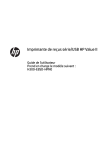
Lien public mis à jour
Le lien public vers votre chat a été mis à jour.